Docker是一个开源项目,可以帮助开发者打包应用程序及其依赖,并且能够将其作为独立的容器来运行。本文将详细介绍如何在本机上启动Docker服务。
第一步:安装Docker
在开始之前,首先需要在本机上安装Docker。Docker支持多个操作系统,包括Linux、Windows和Mac OS等。根据你使用的操作系统,选择对应的安装方式进行安装。
对于Linux系统,可以通过以下命令来安装Docker:
sudo apt-get update
sudo apt-get install docker-ce docker-ce-cli containerd.io
对于Windows系统,可以从Docker官方网站上下载安装程序进行安装,并按照安装向导进行操作。
对于Mac OS系统,可以从Docker官方网站上下载安装程序进行安装,并按照安装向导进行操作。
第二步:启动Docker服务
安装完成后,可以通过以下步骤来启动Docker服务。
步骤一:打开终端或命令提示符
在Linux和Mac OS系统上,可以使用终端来启动Docker服务。在Windows系统上,可以使用命令提示符来启动Docker服务。
步骤二:执行启动命令
在终端或命令提示符中,执行以下命令来启动Docker服务:
sudo systemctl start docker
执行这个命令可能需要管理员权限,因此需要输入管理员密码或确认管理员权限。
步骤三:验证Docker是否成功启动
启动Docker服务后,可以执行以下命令来验证是否成功启动:
sudo docker version
这个命令将会显示安装的Docker版本信息,以及Docker的服务状态等。
步骤四:设置Docker开机自启动(可选)
如果希望Docker在每次系统启动时自动启动,可以执行以下命令来设置Docker开机自启动:
sudo systemctl enable docker
执行这个命令可能需要管理员权限。
第三步:使用Docker
启动Docker服务后,就可以使用Docker来打包应用程序,创建容器,并运行你的应用程序了。
例如,可以使用以下命令来拉取一个基础镜像:
sudo docker pull ubuntu:latest
这个命令将会从Docker Hub上拉取最新的Ubuntu镜像。
接下来,可以使用以下命令来运行一个新的容器:
sudo docker run -it ubuntu:latest /bin/bash
这个命令将会创建一个基于Ubuntu镜像的新容器,并进入到容器的bash终端。
除了上述示例,Docker还提供了丰富的命令和功能,可以通过查阅Docker官方文档来学习更多内容。
总结:
本文详细介绍了如何在本机上启动Docker服务。首先需要安装Docker,并根据操作系统选择合适的安装方式。然后通过命令来启动Docker服务,并验证服务是否成功启动。最后,可以使用Docker来创建容器,运行应用程序等。希望本文能够帮助读者顺利启动本机的Docker服务。
-
Linux
+关注
关注
87文章
11373浏览量
211186 -
操作系统
+关注
关注
37文章
6935浏览量
124111 -
应用程序
+关注
关注
38文章
3305浏览量
58176 -
Docker
+关注
关注
0文章
494浏览量
12148
发布评论请先 登录
相关推荐
ARM平台实现Docker容器技术
ARM平台实现Docker容器技术
Docker是什么?
使用本机SDK进行编程?
docker基础知识和使用bmnnsdk时的docker常用命令
Docker监控实战分析
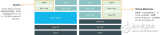
使用Flask和Docker容器化一个简单的ML模型评分服务器
docker微服务架构实战
linux关闭docker的命令
Docker容器实现开机自动启动策略
云服务器 Flexus X 实例,Docker 集成搭建 YesPlayMusic 网易云音乐播放器
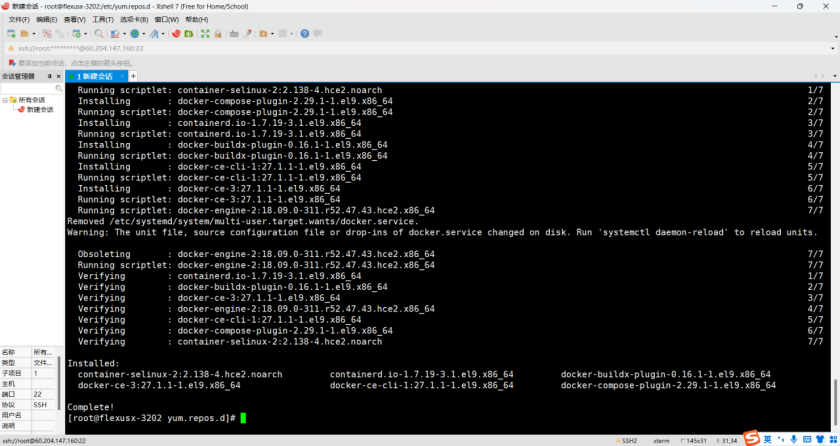




 如何启动本机docker服务
如何启动本机docker服务

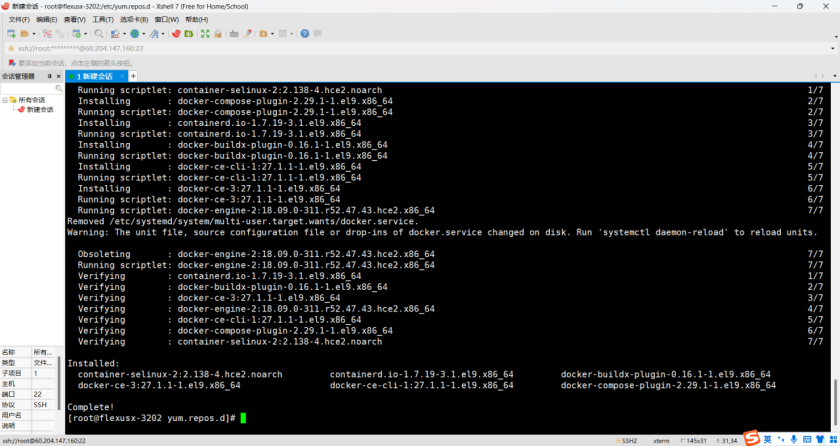










评论